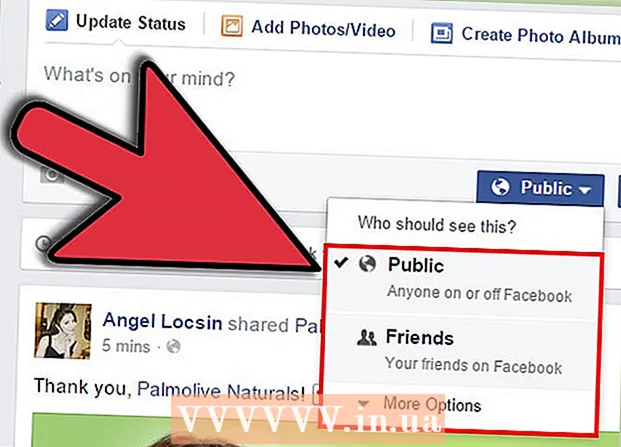Pengarang:
Helen Garcia
Tanggal Pembuatan:
20 April 2021
Tanggal Pembaruan:
1 Juli 2024

Isi
- Langkah
- Metode 1 dari 3: Menggunakan Panel Kontrol
- Metode 2 dari 3: Menggunakan Tabel Karakter
- Metode 3 dari 3: Menggunakan Kode ALT
- Tips
- Peringatan
Jika Anda perlu memasukkan informasi dalam bahasa Eropa Barat selain bahasa Inggris, Anda harus menulis karakter khusus dan diakritik. Beberapa contoh umum: umlauts Jerman (ü) dan eszet atau S akut (ß), cedil (ç) dalam bahasa Prancis dan Portugis, tilde (ñ) dalam bahasa Spanyol, aksen (ó, , ) dan ligatur (æ) secara keseluruhan . Berikut adalah panduan untuk membantu Anda mengatur tata letak keyboard AS untuk memasukkan karakter tambahan ini dengan cepat dan nyaman di Windows.
Langkah
Metode 1 dari 3: Menggunakan Panel Kontrol
 1 Pergi ke Control Panel dan klik Regional and Language Options.
1 Pergi ke Control Panel dan klik Regional and Language Options. 2 Klik tab Bahasa dan di bawah Layanan teks klik "detail". Jendela baru akan terbuka dengan daftar bahasa yang diinstal dan tersedia.
2 Klik tab Bahasa dan di bawah Layanan teks klik "detail". Jendela baru akan terbuka dengan daftar bahasa yang diinstal dan tersedia.  3 Jika Anda mau, hapus tata letak keyboard Inggris AS dari daftar. Sorot dalam daftar dan klik tombol Hapus Atau, Anda dapat memiliki beberapa keyboard (bahasa input) sekaligus. (Misalnya, konfigurasi yang ditampilkan mencakup keyboard Yunani dan Dvorak). Untuk beberapa keyboard, Anda dapat memilih keyboard default pilihan Anda. Anda juga dapat menentukan pintasan keyboard untuk beralih di antara keyboard yang dipilih.
3 Jika Anda mau, hapus tata letak keyboard Inggris AS dari daftar. Sorot dalam daftar dan klik tombol Hapus Atau, Anda dapat memiliki beberapa keyboard (bahasa input) sekaligus. (Misalnya, konfigurasi yang ditampilkan mencakup keyboard Yunani dan Dvorak). Untuk beberapa keyboard, Anda dapat memilih keyboard default pilihan Anda. Anda juga dapat menentukan pintasan keyboard untuk beralih di antara keyboard yang dipilih.  4 Jika Anda ingin menambahkan bahasa lain, klik tombol Tambah.
4 Jika Anda ingin menambahkan bahasa lain, klik tombol Tambah. 5 Pilih bahasa pertama English (USA). Klik yang kedua di bawahnya dan temukan Amerika Serikat (Internasional).
5 Pilih bahasa pertama English (USA). Klik yang kedua di bawahnya dan temukan Amerika Serikat (Internasional).  6 Klik OK dan OK lagi dan Anda memilikinya! Ini adalah keyboard Anda sekarang:
6 Klik OK dan OK lagi dan Anda memilikinya! Ini adalah keyboard Anda sekarang: 7 Untuk menggunakan keyboard ini, harap dicatat bahwa itu serupa, dengan perbedaan kecil. Misalnya, ketika Anda menekan tombol [`] (di sebelah 1), itu hanya akan mencetak backtick [`]. Namun, jika Anda menekan tombol [`] diikuti dengan vokal (seperti o), Anda mendapatkan . Memasukkan
7 Untuk menggunakan keyboard ini, harap dicatat bahwa itu serupa, dengan perbedaan kecil. Misalnya, ketika Anda menekan tombol [`] (di sebelah 1), itu hanya akan mencetak backtick [`]. Namun, jika Anda menekan tombol [`] diikuti dengan vokal (seperti o), Anda mendapatkan . Memasukkan - [`] dan [o] memberikan =>
- [’] Dan [o] memberi => ó
 8 Temukan opsi lainnya dengan menekan tombol SHIFT:
8 Temukan opsi lainnya dengan menekan tombol SHIFT:- [~], [^], dan ["] juga berfungsi sebagai aksen.
- [~] dan [o] memberi => (~ (~ juga digunakan untuk bahasa Spanyol atau Portugis )
- [^] dan [o] memberikan =>
- ["] dan [o] memberikan => ö
 9 Belajar menggunakan Alt-Gr. Pada tata letak keyboard ini, Alt-Gr - menggantikan tombol Alt di sisi kanan. Alt adalah singkatan dari "alternatif". Klik untuk mendapatkan tata letak keyboard berikut:
9 Belajar menggunakan Alt-Gr. Pada tata letak keyboard ini, Alt-Gr - menggantikan tombol Alt di sisi kanan. Alt adalah singkatan dari "alternatif". Klik untuk mendapatkan tata letak keyboard berikut: - Simbol alternatif meliputi:
¡ ² ³ ¤ € ¼ ½ ‘ ’ ¥ ×
ä å é ® þ ü ú í ó ö « »
á ß ð ø æ © ñ µ ç ¿
- Simbol alternatif meliputi:
 10 Tidak perlu: Jika Anda masih ingin membuat karakter Unicode lain seperti , , , , , atau , , , dll. Instal perangkat lunak JLG Extended Keyboard Layout gratis, lalu ulangi langkah-langkah di atas kecuali: alih-alih memilih tata letak keyboard Internasional AS, Anda memilih keyboard AS (JLGv11)... Lebih dari 1000 karakter Unicode secara eksklusif ditujukan untuk level ini.
10 Tidak perlu: Jika Anda masih ingin membuat karakter Unicode lain seperti , , , , , atau , , , dll. Instal perangkat lunak JLG Extended Keyboard Layout gratis, lalu ulangi langkah-langkah di atas kecuali: alih-alih memilih tata letak keyboard Internasional AS, Anda memilih keyboard AS (JLGv11)... Lebih dari 1000 karakter Unicode secara eksklusif ditujukan untuk level ini.
Metode 2 dari 3: Menggunakan Tabel Karakter
 1 Buka menu Mulai. Jika Anda menggunakan Windows Vista, masukkan "charmap" di bilah pencarian. Jika Anda menggunakan versi Windows yang lebih lama, klik "Run" di kotak teks, masukkan "charmap". tekan enter
1 Buka menu Mulai. Jika Anda menggunakan Windows Vista, masukkan "charmap" di bilah pencarian. Jika Anda menggunakan versi Windows yang lebih lama, klik "Run" di kotak teks, masukkan "charmap". tekan enter  2 Jendela pop-up (applet "Peta Karakter") muncul dengan font dan ukuran font terdaftar, dan kotak bidang bergulir (masing-masing dengan satu karakter) di bawah. Gulir sampai Anda menemukan simbol yang Anda inginkan. Klik pada simbol. Tekan Ctrl> -C untuk menyalin, atau klik dua kali untuk menambahkannya ke kotak teks di bawah kisi, lalu tekan tombol "salin". Buka program apa pun yang Anda ketikkan informasinya dan tekan Ctrl> -V untuk menempel
2 Jendela pop-up (applet "Peta Karakter") muncul dengan font dan ukuran font terdaftar, dan kotak bidang bergulir (masing-masing dengan satu karakter) di bawah. Gulir sampai Anda menemukan simbol yang Anda inginkan. Klik pada simbol. Tekan Ctrl> -C untuk menyalin, atau klik dua kali untuk menambahkannya ke kotak teks di bawah kisi, lalu tekan tombol "salin". Buka program apa pun yang Anda ketikkan informasinya dan tekan Ctrl> -V untuk menempel  3 Setelah selesai, tutup jendela Character Map.
3 Setelah selesai, tutup jendela Character Map.
Metode 3 dari 3: Menggunakan Kode ALT
 1 Sebagian besar karakter Eropa Barat berada dalam standar ANSI 256 karakter.
1 Sebagian besar karakter Eropa Barat berada dalam standar ANSI 256 karakter.- Di Peta Karakter (lihat di atas), jika Anda mengklik karakter beraksen seperti é, Anda akan melihat kode (dalam contoh ini, "Alt + 0233").
 2 Untuk langsung memasukkan karakter ini: Pastikan NumLock pada keyboard Anda diaktifkan. Tekan dan tahan tombol Alt kiri tanpa melepaskannya hingga Anda mengetik kode empat digit yang dimulai dengan "0". (Dalam kasus é, ini akan menjadi "0233".)
2 Untuk langsung memasukkan karakter ini: Pastikan NumLock pada keyboard Anda diaktifkan. Tekan dan tahan tombol Alt kiri tanpa melepaskannya hingga Anda mengetik kode empat digit yang dimulai dengan "0". (Dalam kasus é, ini akan menjadi "0233".)  3 Jika Anda sering berpindah antar bahasa, atau hanya membutuhkan beberapa karakter beraksen, ini mungkin cara tercepat daripada mengganti halaman kode.
3 Jika Anda sering berpindah antar bahasa, atau hanya membutuhkan beberapa karakter beraksen, ini mungkin cara tercepat daripada mengganti halaman kode.
Tips
- Tombol beraksen beraksen ini adalah hal yang berguna, tetapi ingat, jika Anda hanya ingin memasukkan ["], Anda harus menekan spasi setelahnya, sehingga tidak digabungkan dengan huruf berikutnya (misalnya, "At "versus. t ").
- Jika Anda kehilangan kunci lain, Anda perlu mempelajari kode Alt + untuk huruf tersebut, atau membeli keyboard asing, atau mengunduh pembuat tata letak keyboard Kustom Microsoft dari situs pengembang. Untuk menggunakan kode Alt, tekan dan tahan Alt saat memasukkan angka. Misalnya Alt + 165 memberikan => .
- Jika Anda ingin memasukkan informasi dalam bahasa yang terdiri dari semua karakter non-Inggris, seperti Yunani atau Rusia, maka lebih baik untuk menginstal keyboard ini dan, jika Anda mau, pilih kombinasi tombol untuk beralih antara bahasa Inggris dan bahasa lain ini. .
- Seperti yang Anda lihat, tata letak keyboard ini mencakup sebagian besar huruf yang digunakan untuk bahasa Eropa Barat, termasuk Prancis, Spanyol, Jerman, Denmark, Inggris Kuno, Swedia, Portugis, dan banyak lagi. Anda juga dapat memasukkan simbol mata uang dunia seperti euro (€), yen (¥), simbol mata uang dunia umum (¤).
- Perhatikan bahwa beberapa karakter ini dapat diganti dengan huruf lain. "ß" dapat diganti dengan ==> "ss", "ä" dapat diganti dengan ==> "ae", "ë" dapat diganti dengan ==> "ee", "ï" dapat diganti dengan = => "ie", "ö" dapat diganti dengan ==> "oe", "ü" dapat diganti dengan ==> "ue", "ñ" dapat diganti dengan ==> "nn", "č "bisa diganti dengan ==>" ch "," "bisa diganti dengan ==>" sh ", dan" "bisa diganti dengan ==>" zh ". Ini biasanya hanya berfungsi saat Anda menulis kata asing dalam bahasa Inggris (misalnya Koenigsberg, Prusia Timur (dalam bahasa Jerman: Königsberg) Corunna, Spanyol (dalam bahasa Spanyol: La Coruña)), bukan saat menulis teks dalam bahasa asing.
Peringatan
- Beberapa bahasa masih belum memiliki dukungan perangkat lunak yang sangat baik. Bahasa Asia (Cina, Korea, dll) dan bahasa India biasanya membutuhkan font tertentu untuk diinstal.
- Bahasa kanan-ke-kiri seperti Ibrani dan Arab mungkin ditampilkan dengan buruk dalam beberapa kasus, dan mungkin tidak “berdampingan” dengan baik pada halaman atau dokumen yang sama dengan bahasa kiri-ke-kanan.